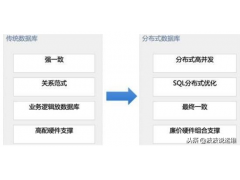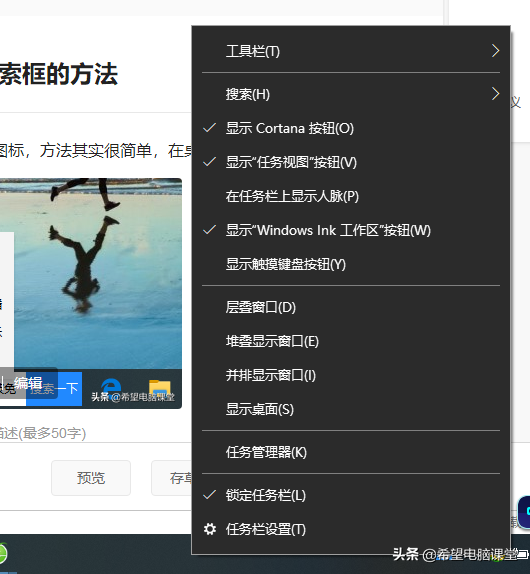哈喽大家好,文接上上上......篇,许多小伙伴应该完成初步安装了,接下来我们直接进入主题——ps实操篇。
[自定义表情]1

1. 新建画布

打开ps之后,可以直接把图片拖拽到ps图界面里,或者可以直接新建图层。
【注意】1.拖拽的图片决定了纸张的大小
2.常用练习大小可以用默认的A4大小
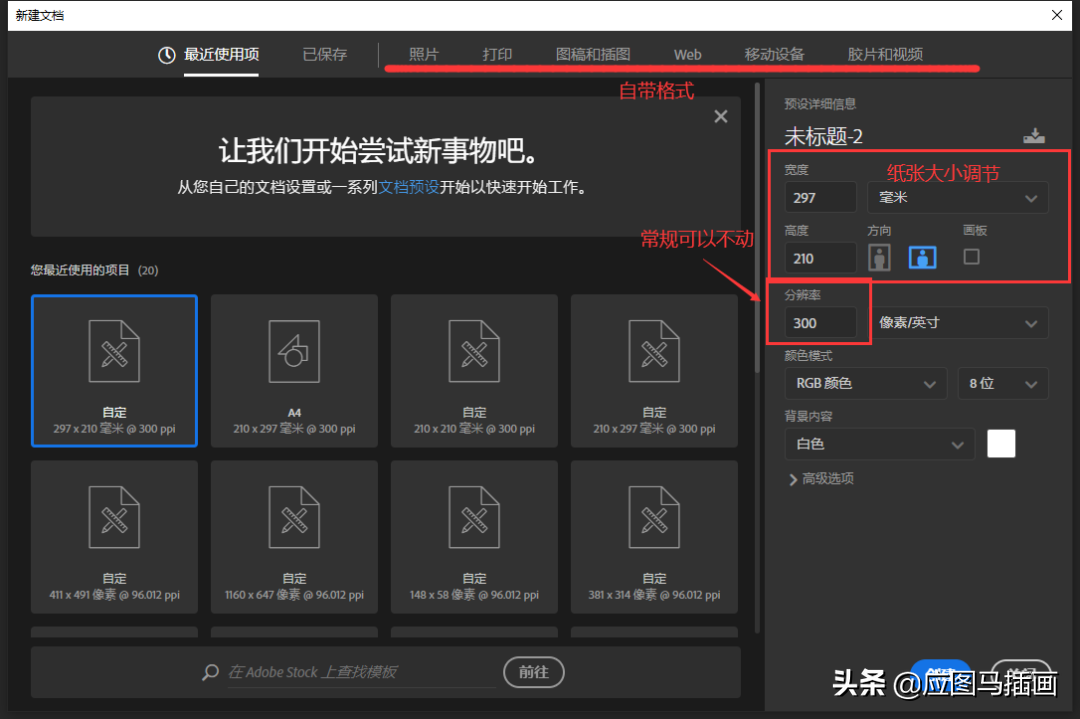
【小课堂】分辨率:
分辨率主要是指显示器所能显示的像素的多少,众所周知电脑显示图像是通过无数个像素点组成的,所以分辨率设置的越低会更趋近于马赛克,越高反之清楚。
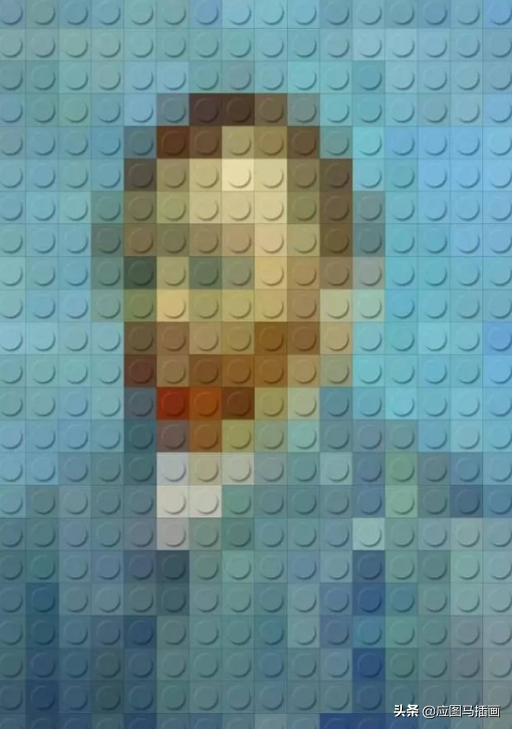

低配马赛克版 高配清晰版
图片来源于:文森特·梵高 - vincent van gogh-自画像

2. 图层

图层功能众多,绘画所需的主要功能以下2张图已经标记清楚了~
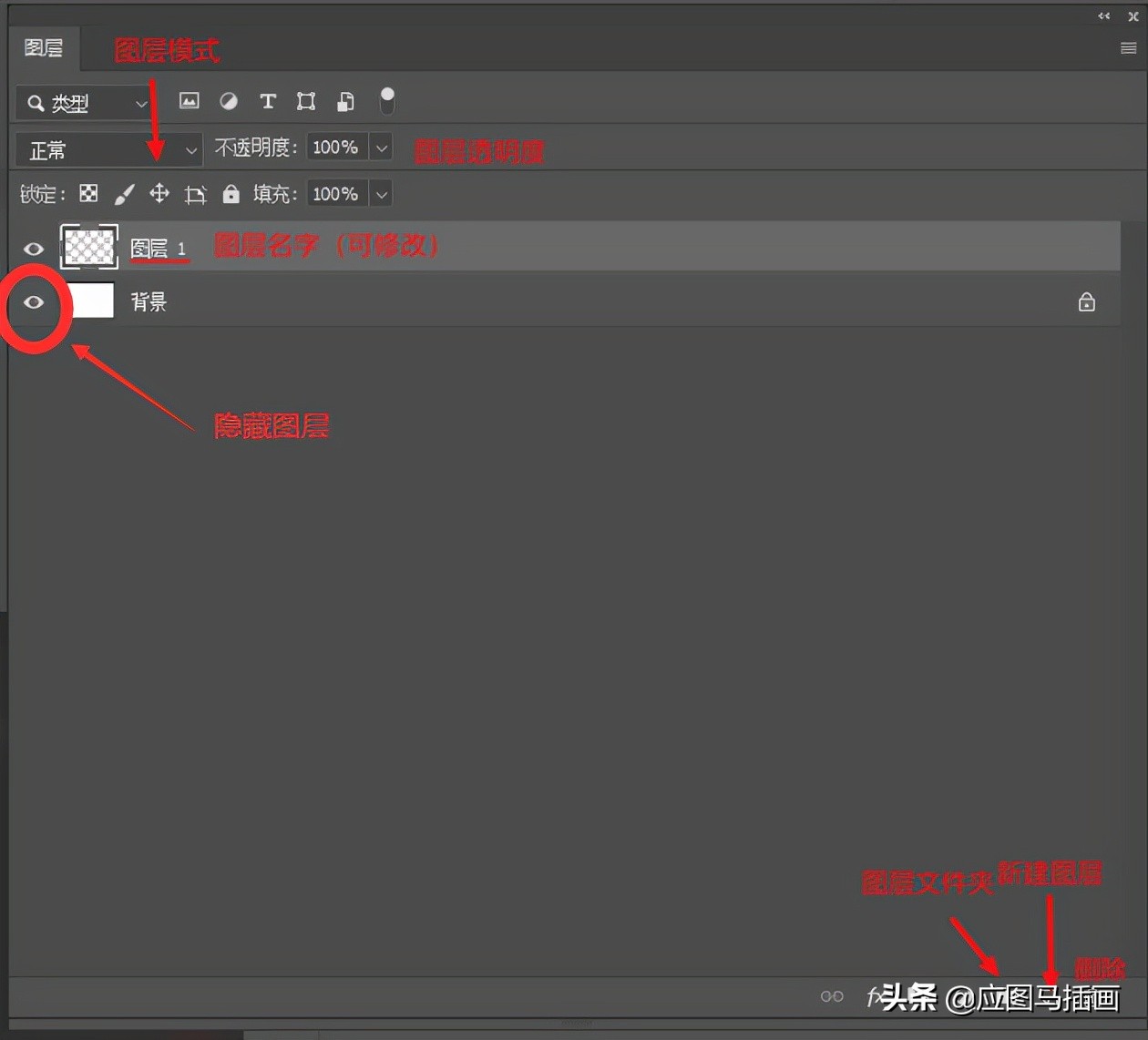
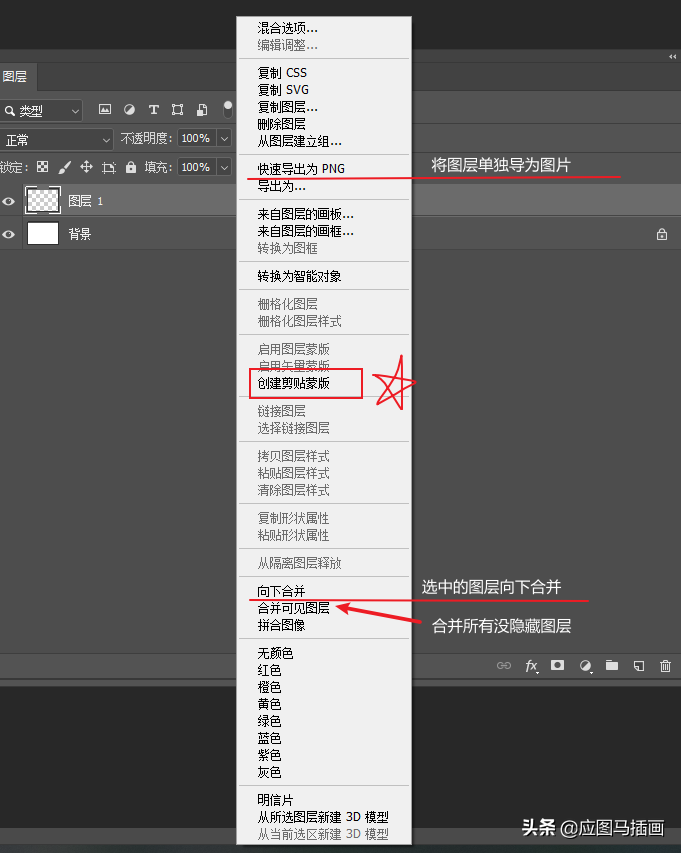
学员们是不是发现了个星星标注的-创建剪贴模板,
敲重点了哦,同学们看过来。

3. 蒙版
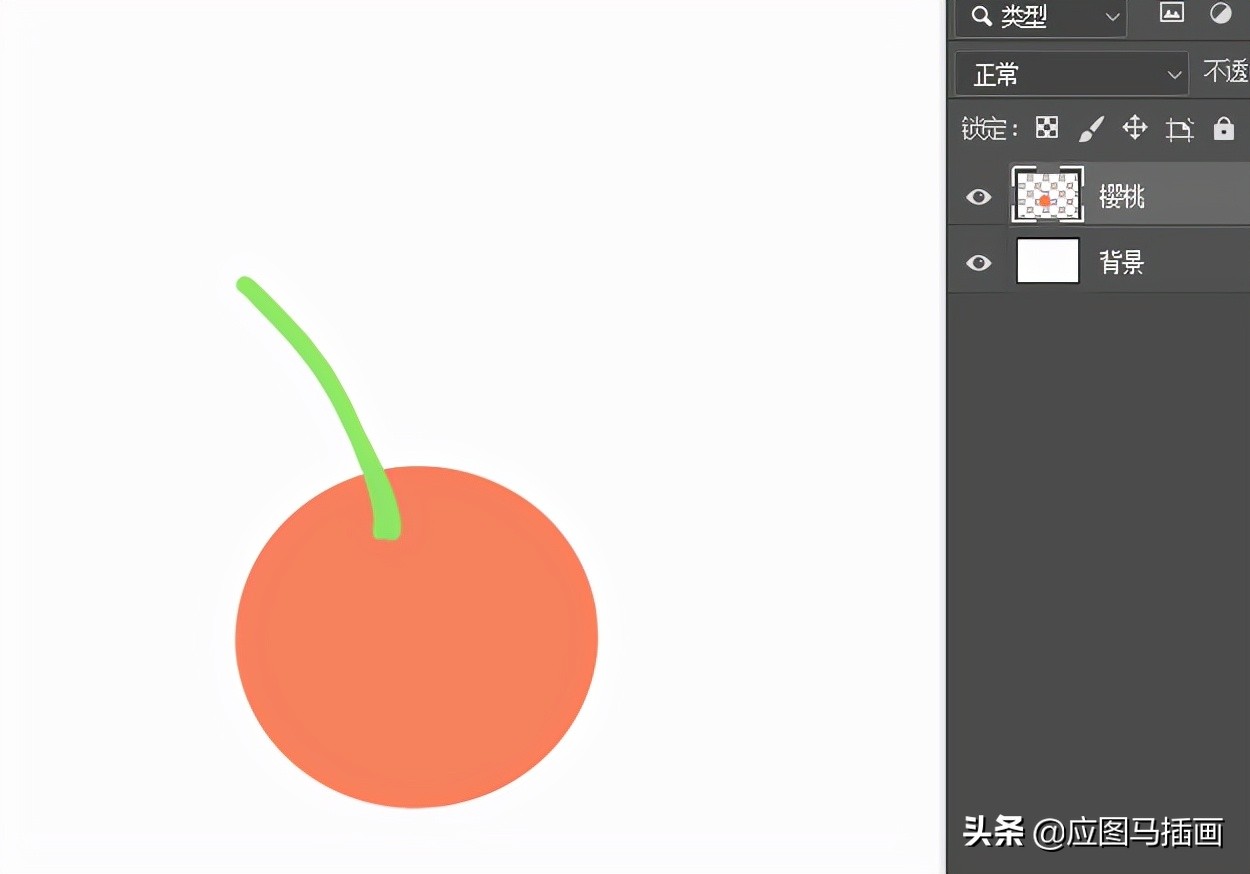
图图现在将通过一个樱桃展示每个蒙版功能作用。

剪贴蒙版——新建图层-右键图层,创建剪贴蒙版
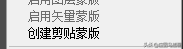
作用:可以在画好(规定)的图层任意修改上色,不会破坏原图层如下图1,可叠加多个,删除后即可全部消失。
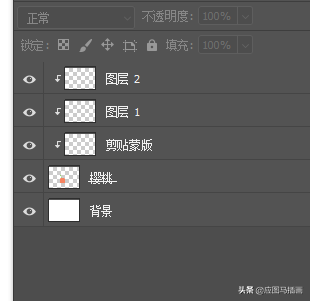
锁定透明像素——图层上方像马赛克的按键
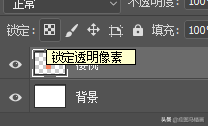
作用:锁定画好(规定)的图层,无法对其他的区域行修改,但会改变原来图层的状态。动图很明显擦除时候,本来的小樱桃也消失了。
选中图层——按住Ctrl、再点击图层、会出现蚂蚁线选框
作用:可在画好(规定)的图层上画、也可选中之后,新建一个图层在选框里面画 ,按Ctrl+D可以取消蚂蚁线选框。
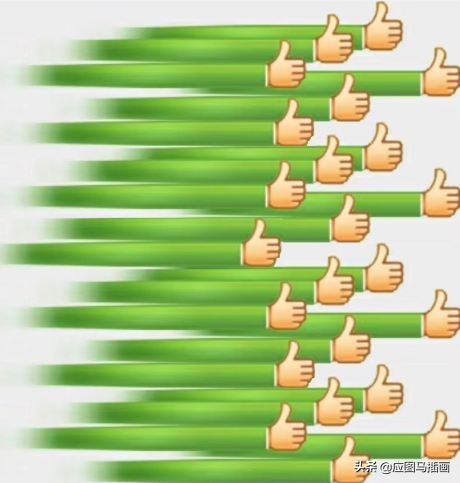

5. 油漆桶

又是“学废”的一天,
讲到这里同学们肯定要问我快速上色啦!
除了前面介绍的蒙版,我们还可以使用油漆桶,快捷键G也可以召唤!
油漆桶假如不是闭合状态下,会填不完整。所以,通常搭配蒙版或者套索工具、魔棒等一起使用。